Gosu est une bibliothèque pour le développement de jeu vidéo 2D.
Elle peut être utilisée en C++ ou en Ruby. Comme on peut le lire sur le site officiel, c’est un bibliothèque axée sur la simplicité, elle est par exemple utilisée pour apprendre ou enseigner ruby, pour prototyper des jeux, ou encore lors de compétitions de développement de jeux vidéo.
Ce qui est agréable dans l’utilisation de Gosu, c’est qu’elle est très légère, mais embarque toutes les fonctionnalités importantes pour un jeu en tile mapping, notamment :
Attention, pour installer Gosu, il faut quelques dépendances natives, je vous invite à vous rendre sur le wiki pour avoir plus d’informations
Le principe du tile mapping est de découper sa fenêtre de jeu en petites cases de taille prédéfinie (en général, aux alentours de 16×16 pixels) et d’y apposer une tuile (tile) qui est en fait une image de la taille de notre case ( ).
).
La première apparition du tile mapping est dans le jeu namco galaxian en 1979. Mais c’est une technique qui s’est très répandu par la suite grâce à l’optimisation qu’elle peut apporter sur l’utilisation de la mémoire. On la retrouve notamment dans deux franchises très connues:
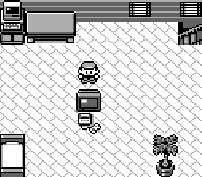

Lorsque l’on fait attention, on remarque très facilement le découpage en cases.
C’est une technique que j’apprécie car elle est très simple à mettre en œuvre et permet de faire beaucoup de choses.
Voilà le code du tutoriel permettant d’ouvrir une fenêtre.
# game_window.rb
require 'gosu'
class GameWindow < Gosu::Window
def initialize
super 640, 480
self.caption = "Tutorial Game"
end
def update
# ...
end
def draw
# ...
end
end
GameWindow.new.show
On note la présence des méthodes update et draw qui seront appelées à chaque tour de la boucle principale.
Avec ce bout de code, vous devriez avoir une fenêtre simple qui s’ouvre ruby game_window.rb :
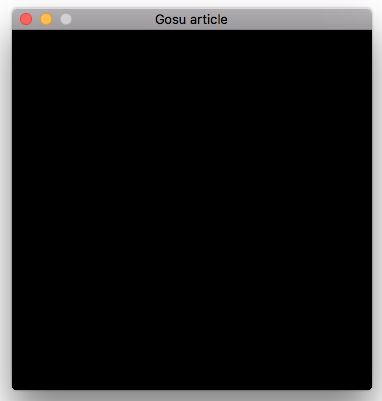
Pour la suite de l’article, je vous propose d’utiliser ces deux images (libre à vous d’en prendre d’autres, il faudra simplement être vigilant quant à leurs tailles) :
Si vous ouvrez les deux images, vous remarquerez qu’elles sont un peu spéciales. En effet elles embarquent tout ce qu’il nous faut (animations, et différentes “textures”). C’est une technique d’optimisation très courante dans ce genre de jeu.
De plus, c’est facilement utilisable grâce à Gosu qui nous fournit un outil pour les découper comme il faut, il suffit de connaitre la taille de chaque tuile (ici: 16×16 pixels).
Commençons par définir notre personnage et lui attribuer ses images :
# character.rb
class Character
SPRITE_SIZE = 16
ZORDER = 2
# window est notre classe principale qui hérite de Gosu::Window
# sprite_path est le chemin vers la sprite sheet
def initialize(window, sprite_path)
@sprite = load_sprite_from_image(window, sprite_path)
@facing = :down
end
def update
end
def draw
# Le ZOrder est une technique pour gérer les priorités d'affichage en 2D
# (qui s'affiche par dessus qui).
# On accède à notre hash de direction puis, pour le moment,
# à la frame 0 de l'animation.
@sprite[@facing][0].draw(x, y, ZORDER)
end
private
def load_sprite_from_image(window, sprite_path)
sprites = Gosu::Image.load_tiles(window, sprite_path, SPRITE_SIZE, SPRITE_SIZE, false)
# Avec cet appel, Gosu nous renvoie un tableau d'images
# découpées en SPRITE_SIZE * SPRITE_SIZE pixels.
# Les images sont accessibles dans l'ordre ci-dessous:
#
# 0 | 1 | 2 | 3
# --------------
# 4 | 5 | 6 | 7
# ...
{left: sprites[4..7], right: sprites[12..15],
down: sprites[0..3], up: sprites[8..11]}
# Un simple hash avec pour clé l'orientation du personnage
# et pour valeur, un tableau d'images avec les différentes frames
# qui nous serviront à animer le personnage.
end
end
Et donc dans notre GameWindow:
# game_window.rb
require 'gosu'
require_relative './character'
class GameWindow < Gosu::Window
ESC = Gosu::Button::KbEscape
def initialize
super 360, 360
self.caption = "Gosu article"
@player = Character.new(self, './assets/sprite.png')
end
def update
# Un simple raccourci sur la touche ECHAP pour quitter le jeu
self.close if button_down? ESC
@player.update
end
def draw
@player.draw(50, 50)
end
end
GameWindow.new.show
Vous devriez avoir maintenant une fenêtre qui s’ouvre, avec le personnage à la position x: 50, y: 50.
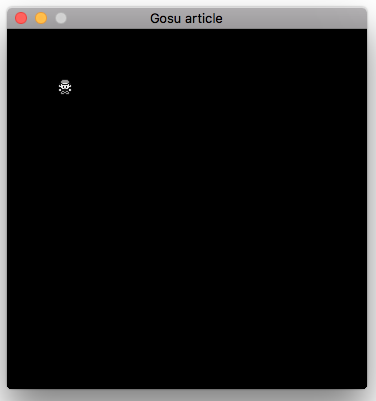
On remarque d’ailleurs la gestion un peu particulière de Gosu au niveau des axes :
0 ----------------> +x
|
|
|
|
|
V
+y
Nous allons maintenant voir comment animer notre personnage grâce aux images chargées depuis la sprite sheet.
Pour nous faciliter la vie nous allons rajouter quelques constantes à GameWindow
# game_window.rb
class GameWindow < Gosu::Window
LEFT = Gosu::Button::KbLeft
UP = Gosu::Button::KbUp
DOWN = Gosu::Button::KbDown
RIGHT = Gosu::Button::KbRight
...
Il nous faut ensuite sélectionner la direction dans laquelle le joueur souhaite aller :
# game_window.rb
class GameWindow < Gosu::Window
...
def update
self.close if button_down? ESC
direction = ''
direction = :left if button_down? LEFT
direction = :right if button_down? RIGHT
direction = :up if button_down? UP
direction = :down if button_down? DOWN
@player.update(direction)
end
...
end
On retourne ensuite à notre classe Character pour modifier légèrement la méthode update.
Nous allons avoir besoin d’une variable qui permet de savoir à quelle frame nous en sommes dans l’animation, et d’une méthode pour définir si nous avons fini de jouer l’animation.
Nous pourrons ensuite incrémenter cette variable dans le update pour passer de frame en frame :
# character.rb
class Character
...
ANIMATION_NB = 4
def initialize(...)
...
@image_count = 0
end
def update(direction)
unless direction.empty?
@facing = direction
@image_count += 1
@image_count = 0 if done?
end
end
def done?
@image_count == ANIMATION_NB
end
...
end
Vous devriez avoir un personnage qui s’anime, mais très (trop) vite. Pour l’animer à une vitesse plus correcte, il faut définir le temps que l’on donne à une frame pour s’exécuter.
Une fois que l’on a ce temps, il suffit de faire une méthode qui vérifie que le temps accordé à la frame est bien écoulé avant de passer à la suivante.
Ouvrons de nouveau notre classe Character pour rajouter ça :
# character.rb
class Character
...
FRAME_DELAY = 60 # ms
def frame_expired?
# On récupère le nombre de millisecondes écoulées
# depuis le lancement du programme
now = Gosu.milliseconds
@last_frame ||= now
# On vérifie que le temps FRAME_DELAY n'est pas écoulé
if (now - @last_frame) > FRAME_DELAY
@last_frame = now
else
false
end
end
...
end
Et voilà nous avons un personnage qui bouge !
C’est pas mal, mais il nous faut une map sur laquelle se déplacer maintenant. Cette map devra contenir les fameuses tuiles :
class Tile
# tile.rb
attr_reader :position
def initialize(tileset, tile_pos, collidable: false)
@image = tileset[tile_pos]
@position = tile_pos
@collidable = collidable
end
def collidable?
@collidable
end
end
La map :
# map.rb
class Map
TILE_SIZE = 16
# La position des tuiles que l'on va utiliser dans la tileset
WALL_POS = 18
FLOOR_POS = 13
HEIGHT = 360
WIDTH = 360
NUMBER_OF_LINE = HEIGHT / TILE_SIZE
ZORDER = 1
def initialize(window, tiles_path)
@tileset = Gosu::Image.load_tiles(window, tiles_path, TILE_SIZE, TILE_SIZE, false)
@board = generate_board
end
def draw
# On parcourt le tableau case par case pour afficher les tuiles
@board.each_with_index do |line, height|
line.each_with_index do |tile, width|
# On pense à multiplier par `TILE_SIZE` pour ne pas afficher
# toutes les cases les unes sur les autres.
@tileset[tile.position].draw(height * TILE_SIZE, width * TILE_SIZE, ZORDER)
end
end
end
private
# On génère la carte avec des murs sur les côtés
def generate_board
board = Array.new(NUMBER_OF_LINE, [])
board[0] = Array.new(NUMBER_OF_LINE, Tile.new(@tileset, WALL_POS, collidable: true))
(NUMBER_OF_LINE - 2).times do |i|
line = []
line << Tile.new(@tileset, WALL_POS, collidable: true)
(NUMBER_OF_LINE - 2).times do
line << Tile.new(@tileset, FLOOR_POS, collidable: false)
end
line << Tile.new(@tileset, WALL_POS, collidable: true)
board[i + 1] = line
end
board[NUMBER_OF_LINE - 1] = Array.new(NUMBER_OF_LINE, Tile.new(@tileset, WALL_POS, collidable: true))
board
end
end
Une petite modification côté GameWindow s’impose pour afficher la map.
# game_window.rb
...
require_relative './map.rb'
require_relative './tile.rb'
class GameWindow < Gosu::Window
...
def initialize
...
@map = Map.new(self, './assets/tilesetpkm.png')
end
def draw
...
@map.draw
end
...
end
Voilà le résultat : 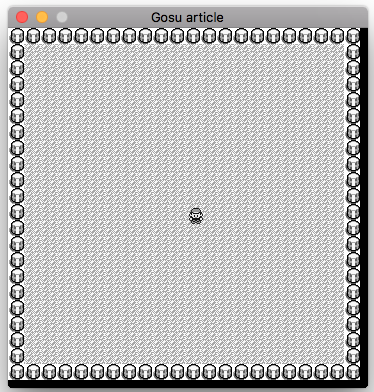
Pour faire simple, nous déplacerons uniquement le personnage en faisant attention de ne pas marcher sur des tuiles avec lesquelles nous sommes censés entrer en collision (ce que vérifiera la méthode collidable?).
Sur un vrai tile mapping, le personnage resterait au centre de l’écran et nous déplacerions uniquement notre vue.
Bref, pour faire avancer notre personnage nous allons définir une vitesse de défilement et rajouter deux variables pour gérer la position :
# character.rb
class Character
...
SPEED = 1.5
def initialize(...)
...
# On définit la position du joueur par défaut
@x = @y = Map::HEIGHT / 2
end
# On passe la map en paramètre de notre méthode `update`
# pour pouvoir vérifier que l'on peut marcher sur la case suivante.
def update(direction, map)
unless direction.empty?
case direction
when :left
@x -= SPEED unless map.blocked?(@y, @x - SPEED)
when :right
# Ici on rajoute SPRITE_SIZE,
# pour tenir compte du sprite entier (largeur et hauteur),
# et pas seulement de son origine.
@x += SPEED unless map.blocked?(@y, @x + SPEED + SPRITE_SIZE)
when :up
@y -= SPEED unless map.blocked?(@y - SPEED, @x)
when :down
@y += SPEED unless map.blocked?(@y + SPEED + SPRITE_SIZE, @x)
end
...
end
end
end
Comme vous l’avez vu nous utilisons une méthode blocked? dans Map qui n’existe pas encore. L’objectif de cette méthode est de vérifier que l’on ne va pas tenter de marcher sur une case collidable? (Oui, le boolean que l’on passe en troisième paramètre lors de la création d’un Tile).
# map.rb
class Map
...
def blocked?(tile_y, tile_x)
tile = @board[tile_y / TILE_SIZE][tile_x / TILE_SIZE]
return true unless tile
tile.collidable?
end
...
end
Les outils apportés par Gosu nous facilitent vraiment la tâche sans pour autant embarquer un énorme framework. Tout cela en Ruby, et avec des performances plus qu’acceptables. Je vous invite à jouer avec Gosu et n’hésitez pas à faire un tour sur le forum ou bien le subreddit. Le développeur de Gosu est vraiment très accessible si vous avez une question ou si vous souhaitez partager une de vos réalisations !
Si vous souhaitez aller plus loin, il y a plein de pistes d’amélioration à l’exemple que j’apporte avec cet article :
Je vous encourage à vous lancer, Gosu est une bibliothèque très accessible, légère et on peut vraiment faire plein de choses avec.
L’équipe Synbioz. Libres d’être ensemble.
Nos conseils et ressources pour vos développements produit.